Многие операторы оптоволоконных сетей в Испании затрудняют замену маршрутизатора на свой собственный, на самом деле, оператор, который упрощает эту задачу, — это Movistar, поскольку мы можем получить доступ к данным ключа ONT для аутентификации по OLT, поэтому мы можно поставить ONT купленный у нас (и тот совместимый). Если у вас нет возможности сменить роутер оператора, вы сможете установить высокопроизводительный Wi-Fi Mesh сеть без проблем, так как с некоторыми корректировками мы сможем добавить функциональность Mesh в текущую локальную сеть. Сегодня в этой статье мы объясним, что вы должны делать.

Все системы Wi-Fi Mesh поставляются с несколькими элементами оборудования, которые действуют как основной маршрутизатор сети, а затем с различными узлами, которые действуют как удлинители WiFi. Основной роутер будет выступать в роли роутера, то есть у нас будет NAT, QoS, DHCP сервер, родительский контроль и остальные сопутствующие сервисы, так как у нас будет роутер со всеми обычными опциями. Если мы подключим это оборудование в режиме маршрутизатора к маршрутизатору нашего оператора, у нас будет двойной NAT и две отдельные сети, сеть, созданная маршрутизатором оператора, и сеть, созданная маршрутизатором системы Wi-Fi Mesh. В этих случаях лучшее, что вы можете сделать, это настроить систему WiFi Mesh в режиме AP и отключить WiFi роутера оператора.
Настройте систему Wi-Fi Mesh в режиме AP
Все производители, такие как ASUS, D-Link или AVM среди прочих, позволяют нам настраивать свои маршрутизаторы «прозрачным» способом, то есть в режиме точки доступа WiFi. В этом режиме конфигурации у нас не будет NAT, QoS или DHCP-сервера, в нашем распоряжении будут только все порты Ethernet оборудования, а также высокопроизводительная сеть Mesh WiFi. В этом режиме Mesh-маршрутизатор будет просто действовать как точка доступа Wi-Fi, к которой мы можем подключить остальные Mesh-узлы, чтобы сформировать ячеистую сеть и не иметь проблем с двойным NAT. В зависимости от производителя маршрутизатора он доступен под разными названиями, например, ASUS называет его режимом точки доступа WiFi, а производитель D-Link называет его «режимом моста».
Ниже вы можете увидеть скриншот меню конфигурации сетки WiFi от производителя:
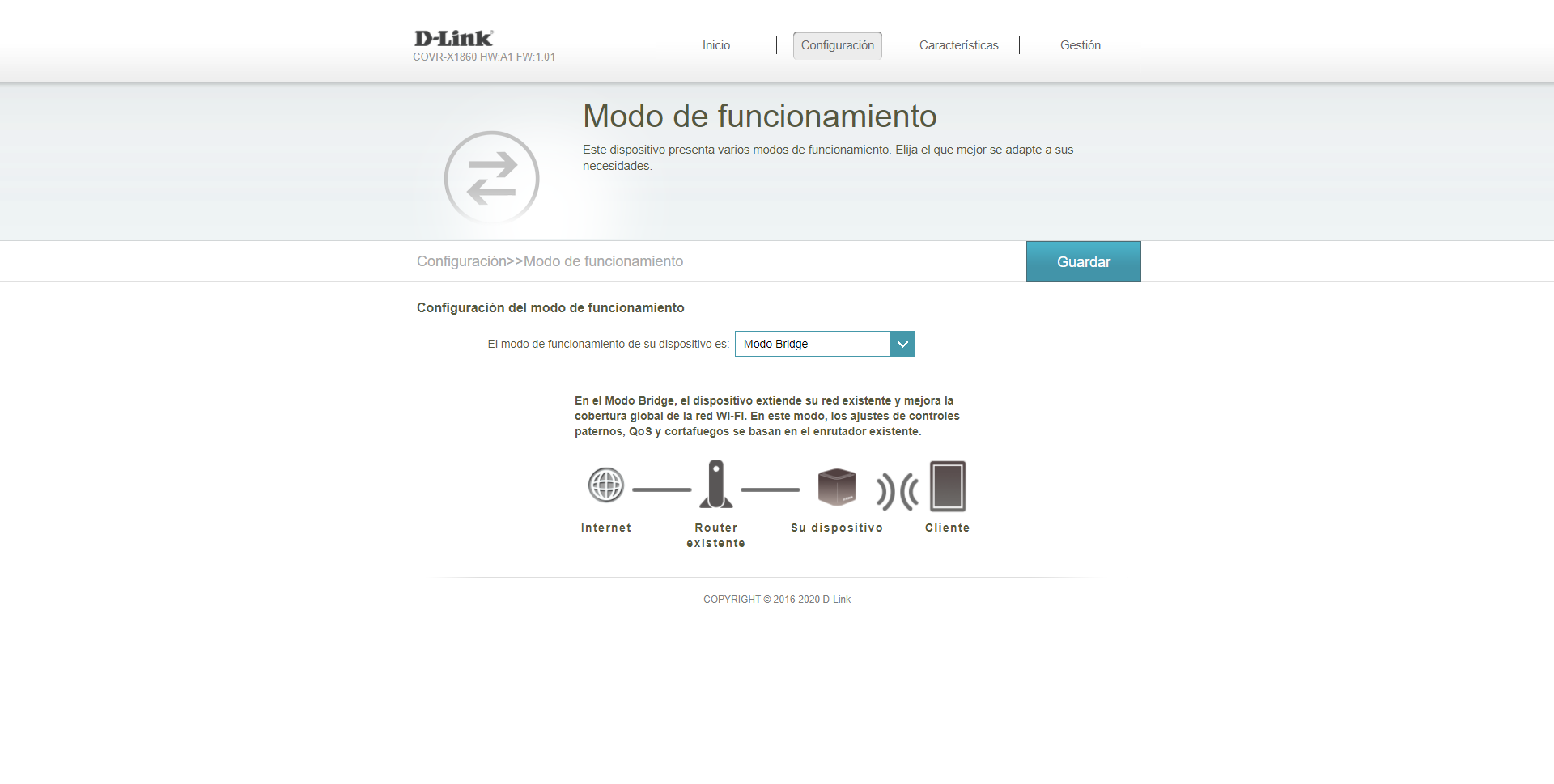
Это лучший способ настроить Mesh-сеть, если вы хотите сохранить роутер оператора, кроме того, активация режима AP автоматически деактивирует DHCP-сервер и остальные сервисы, которые не нужны.
В этом режиме конфигурации мы получим следующее:
- Одновременный двухдиапазонный Wi-Fi , с возможностью настройки SSID, пароля, каналов и т.д. То есть без проблем можем настроить все по беспроводному соединению.
- Мы можем настроить Транспортное соединение Ethernet Таким образом, мы можем соединить различные узлы с помощью сетевого кабеля Ethernet и получить максимально возможную производительность.
- Веб-доступ к конфигурации сети Mesh в любое время, частный IP-адрес будет предоставлен основным маршрутизатором оператора.
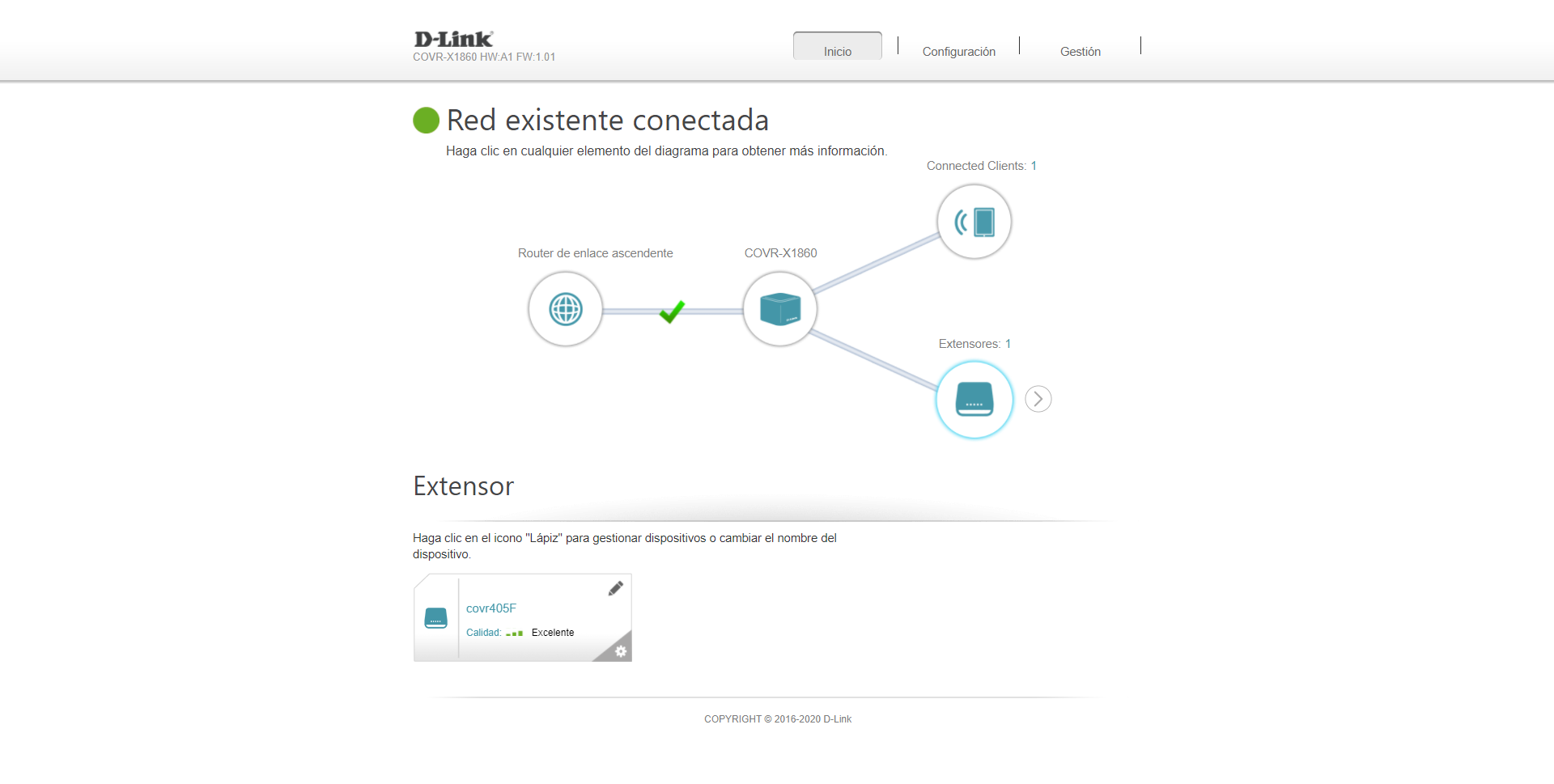
Наша рекомендация заключается в том, что перед настройкой режима AP или режима моста на маршрутизаторе вы настраиваете остальные Mesh-узлы с основным Mesh-маршрутизатором, то есть убедитесь, что они правильно формируют ячеистую сеть. Кроме того, мы также получим уведомление об обновлении прошивки для всех узлов. После настройки и обновления до последней версии теперь вы можете без проблем изменить режим работы.
Настройки на роутере оператора
Роутер оператора тоже нуждается в очень важной настройке: отключить WiFi сеть роутера. Для этого нам нужно войти в роутер оператора и приступить к отключению беспроводной сети двух частотных диапазонов, как 2.4 ГГц, так и 5 ГГц. Мы должны иметь в виду, что беспроводная сеть, генерируемая маршрутизатором оператора, не имеет функций Mesh, то есть у нас нет WiFi-роуминга между узлами или управления диапазоном для динамического перехода с одного диапазона на другой.
Еще один аспект, на который вы могли бы обратить внимание в маршрутизаторе оператора, заключается в клиентах DHCP-сервера, чтобы быстро найти частный IP-адрес подключенного маршрутизатора Mesh, наверняка появится несколько IP-адресов, один IP-адрес для каждого узла сетки, подключенного к ячеистой сети. Но только один из этих IP-адресов является узлом, который действует как основной узел и тот, который позволяет получить доступ к прошивке оборудования для выполнения нужных нам конфигураций.